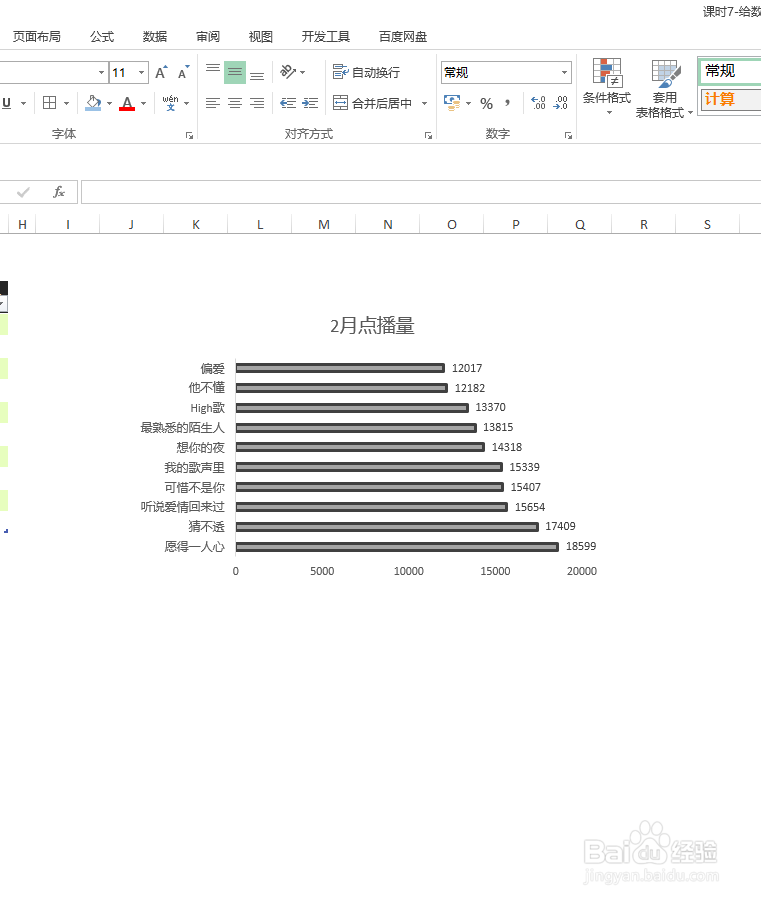1、上次小编分享了图表的制作
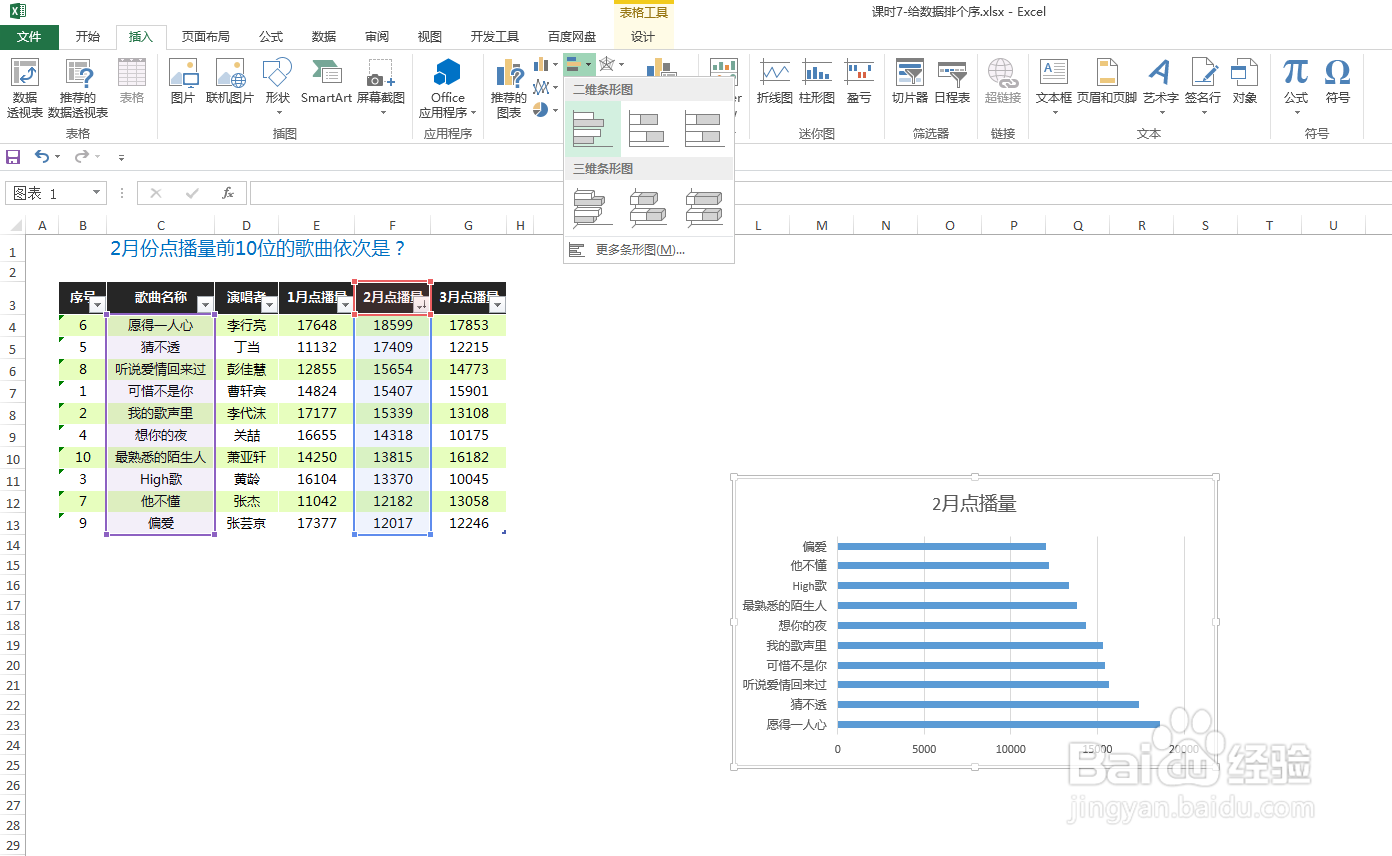
2、今天我们来分享图表的美化首先我们去除图表的边框选中边框
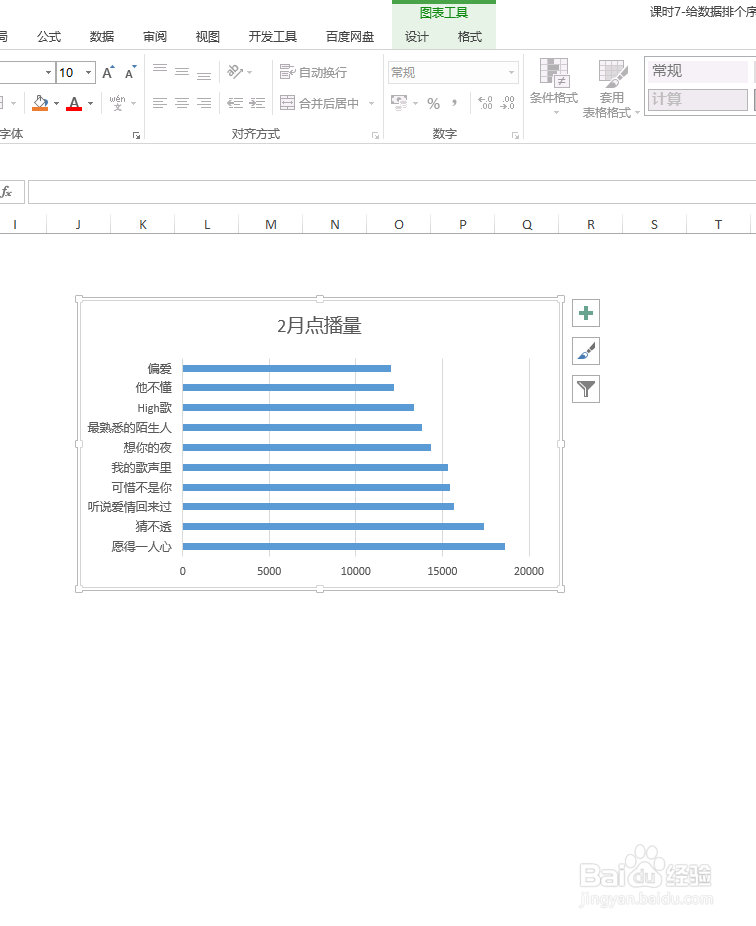
3、双击边框,打开设置图表区格式,选择无边框
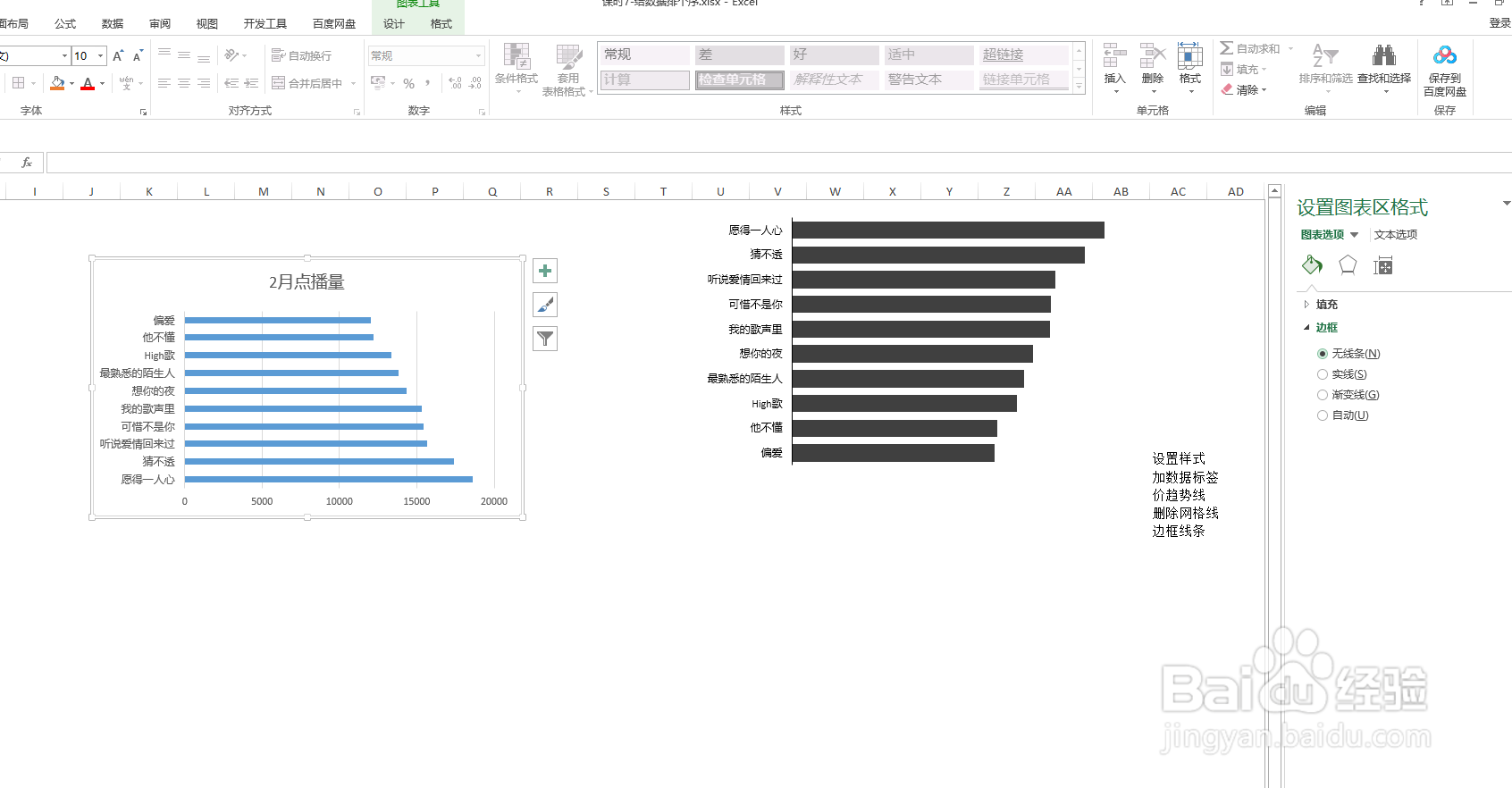
4、还可以删除网格线,选中网格线 右键删除就好
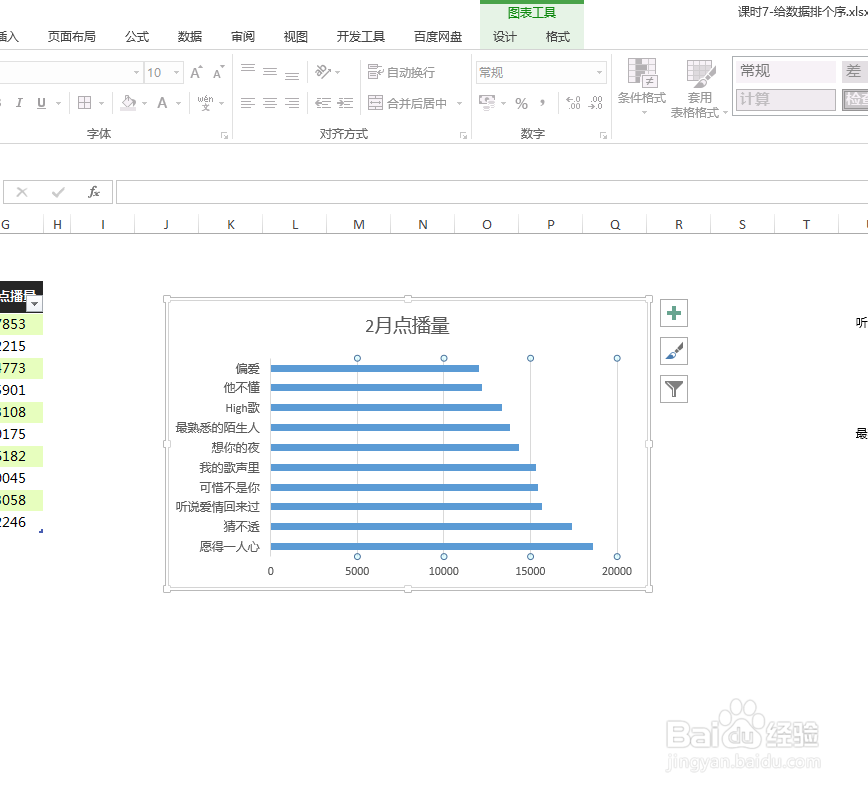
5、还可以设置图标样式,选中图表,点击图标样式
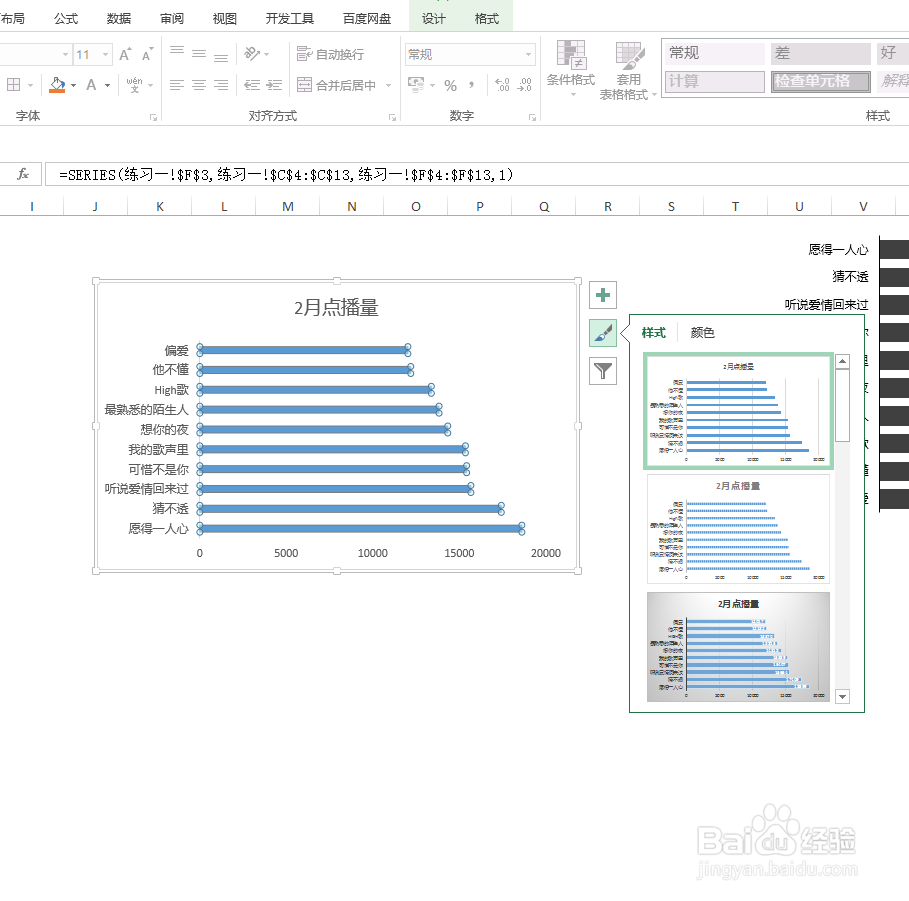
6、添加数据---点击图标右键---添加数据
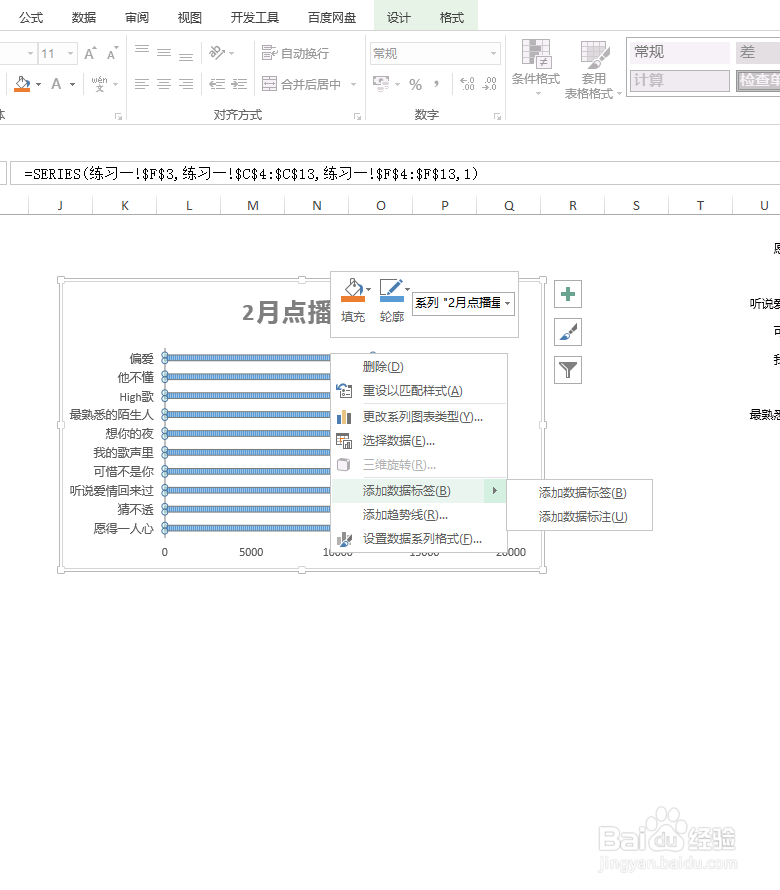
7、点击图标右键颜色可以改变图标颜色
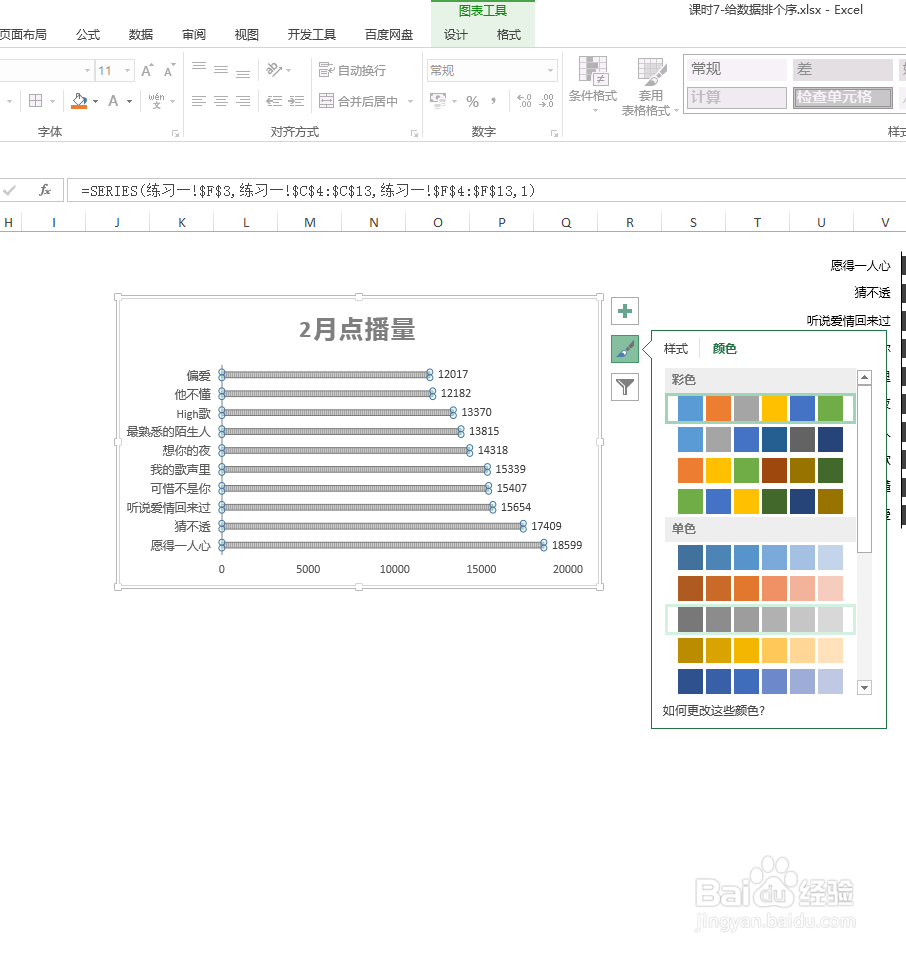
8、美化后是这样的,你学会了吗
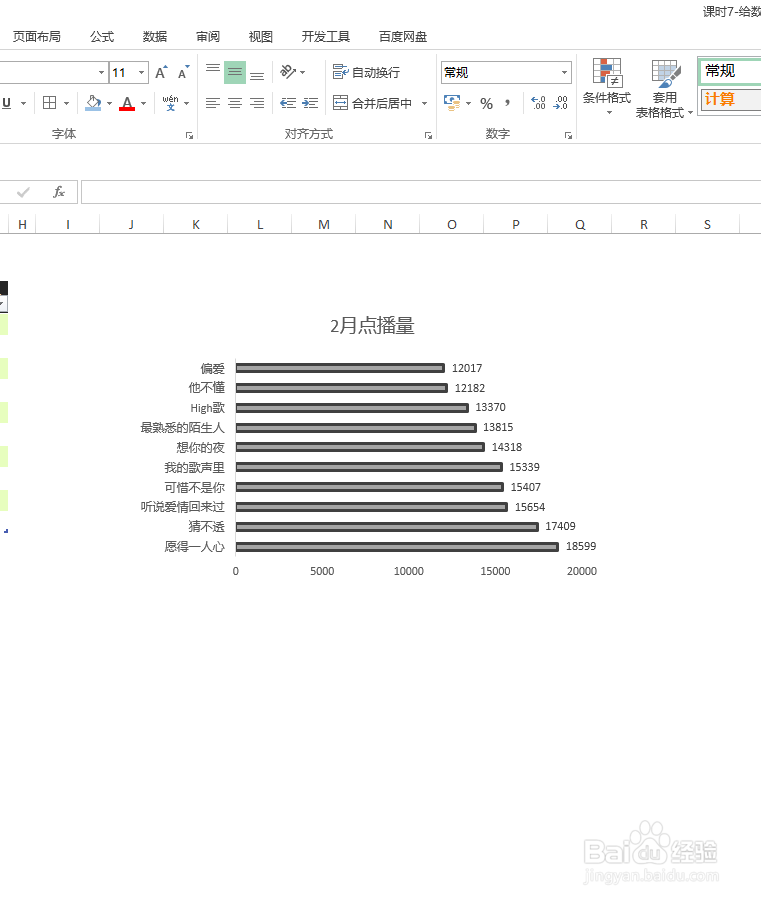
时间:2024-10-13 20:59:26
1、上次小编分享了图表的制作
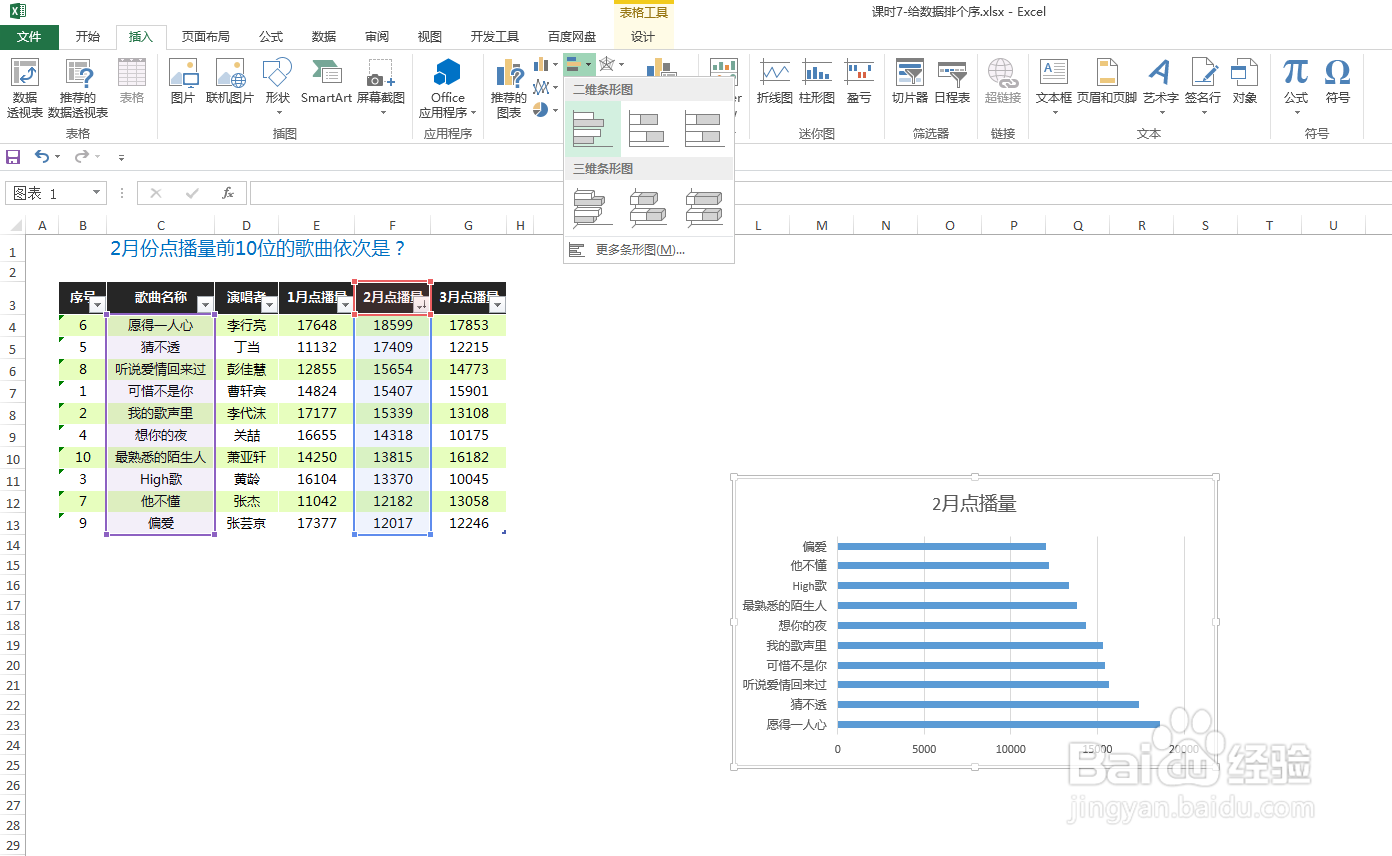
2、今天我们来分享图表的美化首先我们去除图表的边框选中边框
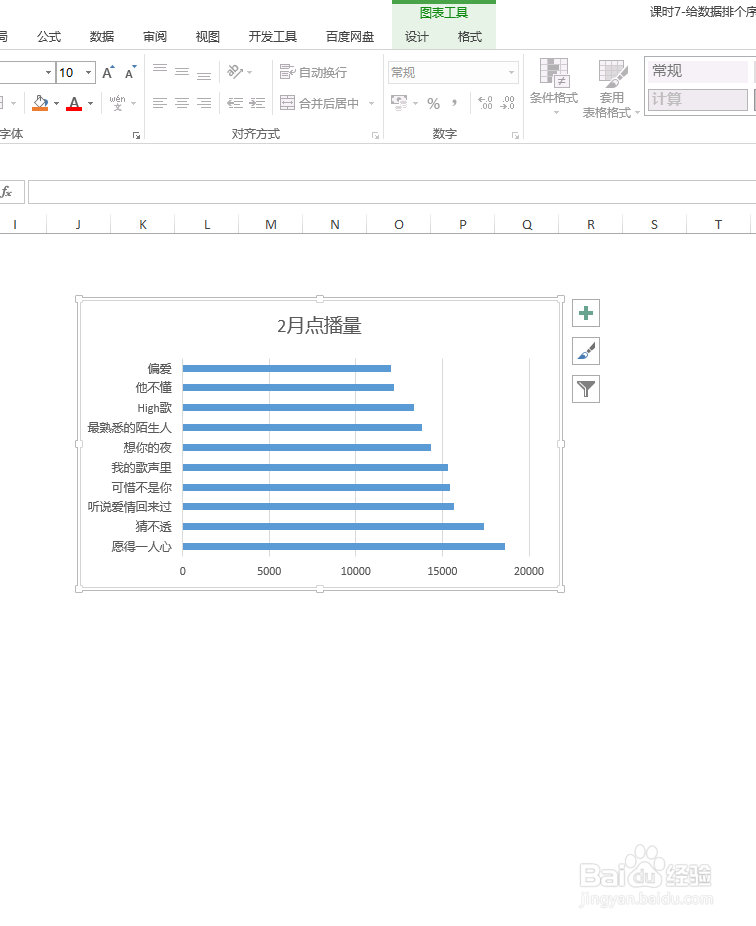
3、双击边框,打开设置图表区格式,选择无边框
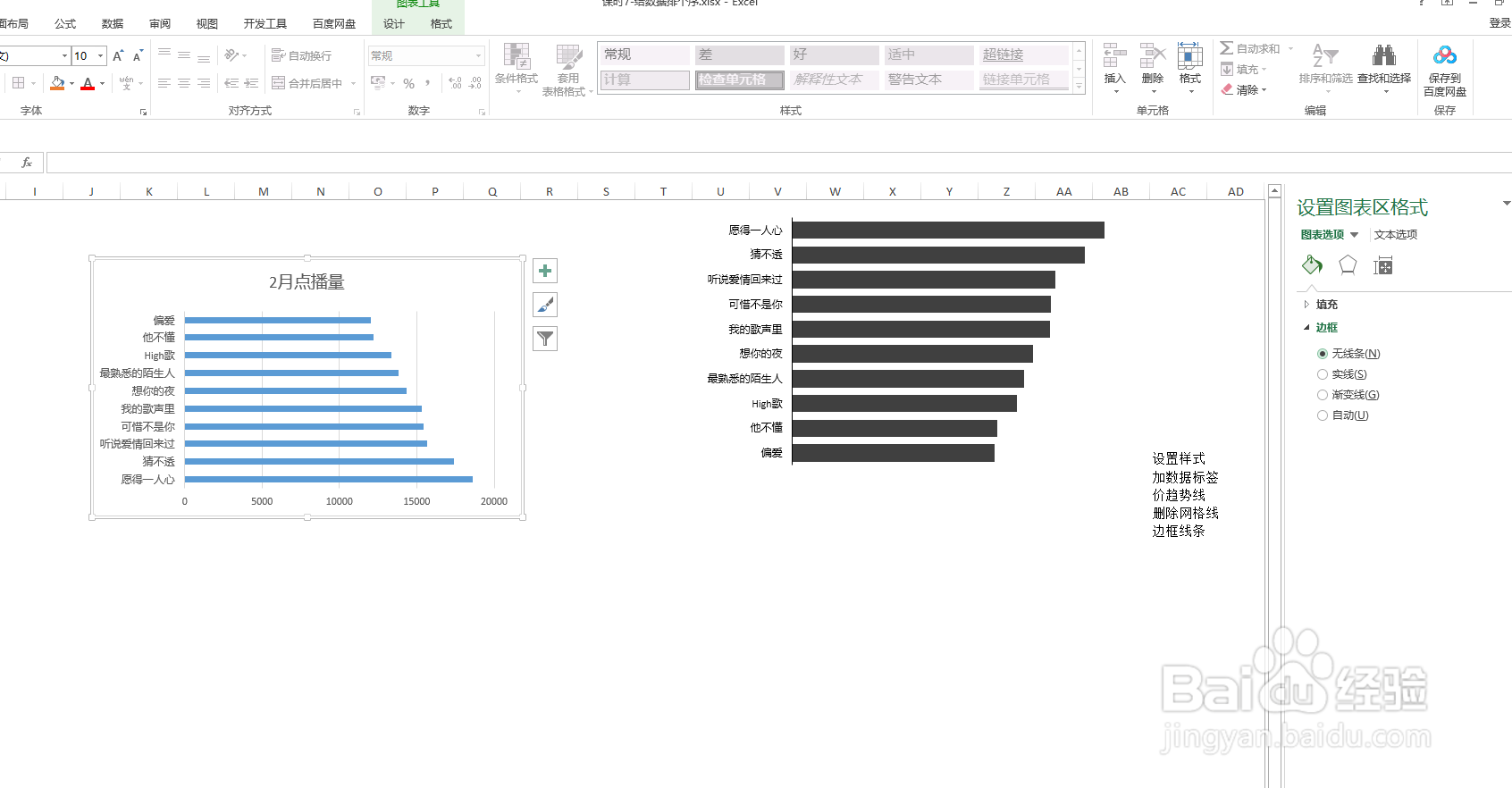
4、还可以删除网格线,选中网格线 右键删除就好
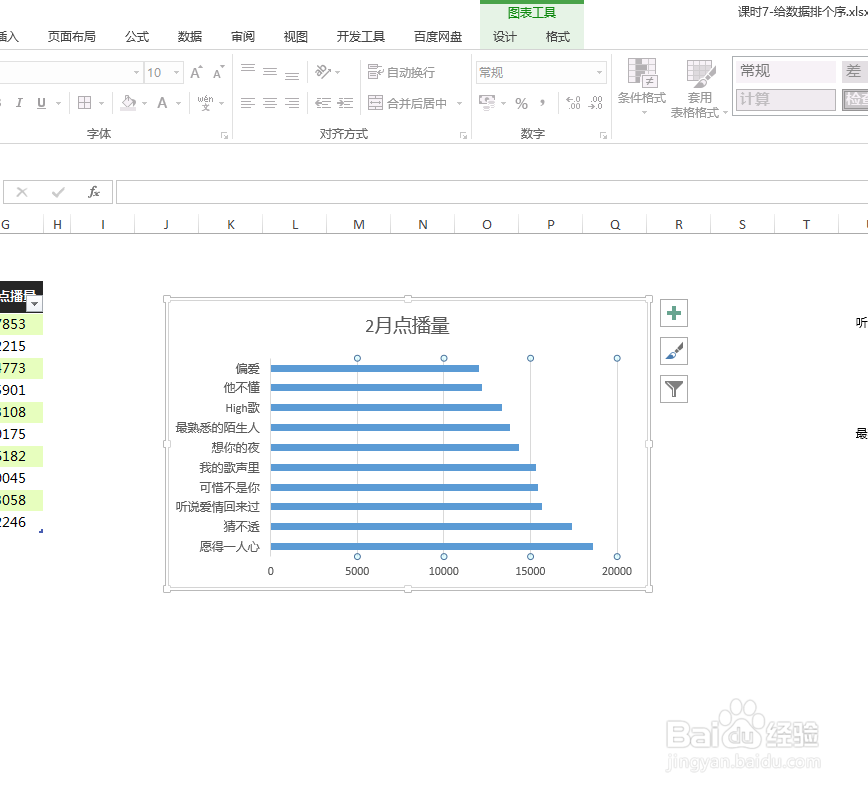
5、还可以设置图标样式,选中图表,点击图标样式
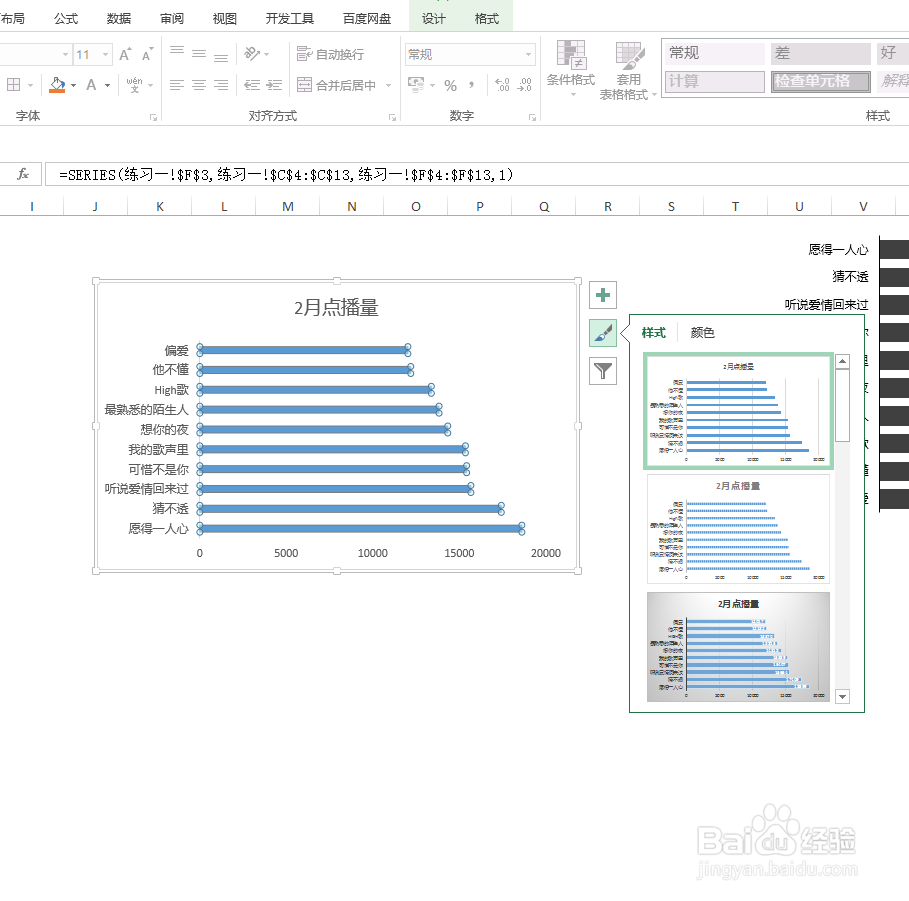
6、添加数据---点击图标右键---添加数据
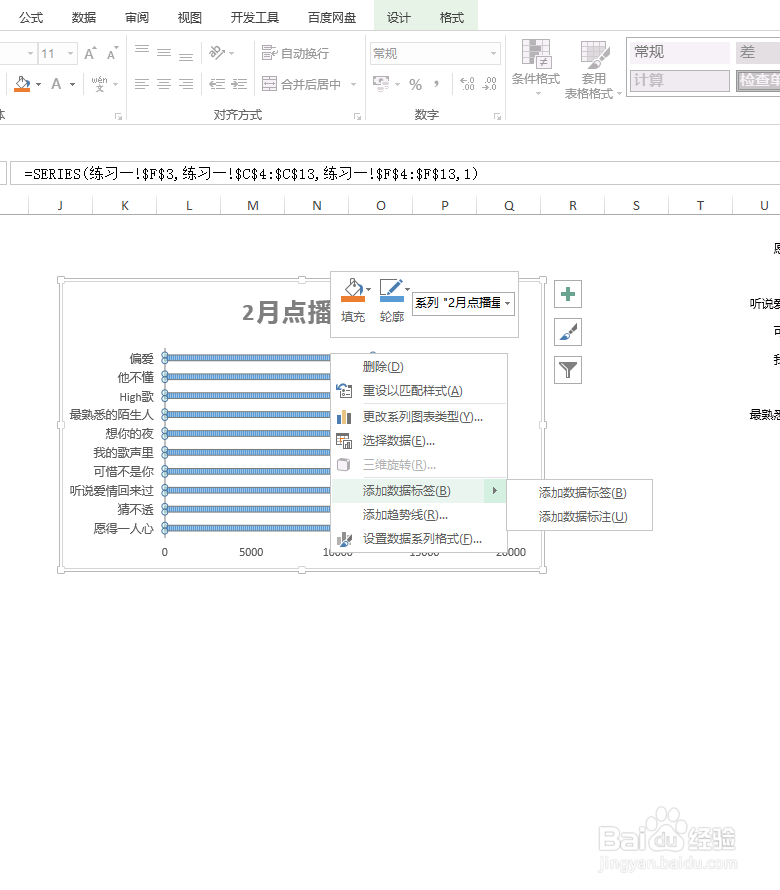
7、点击图标右键颜色可以改变图标颜色
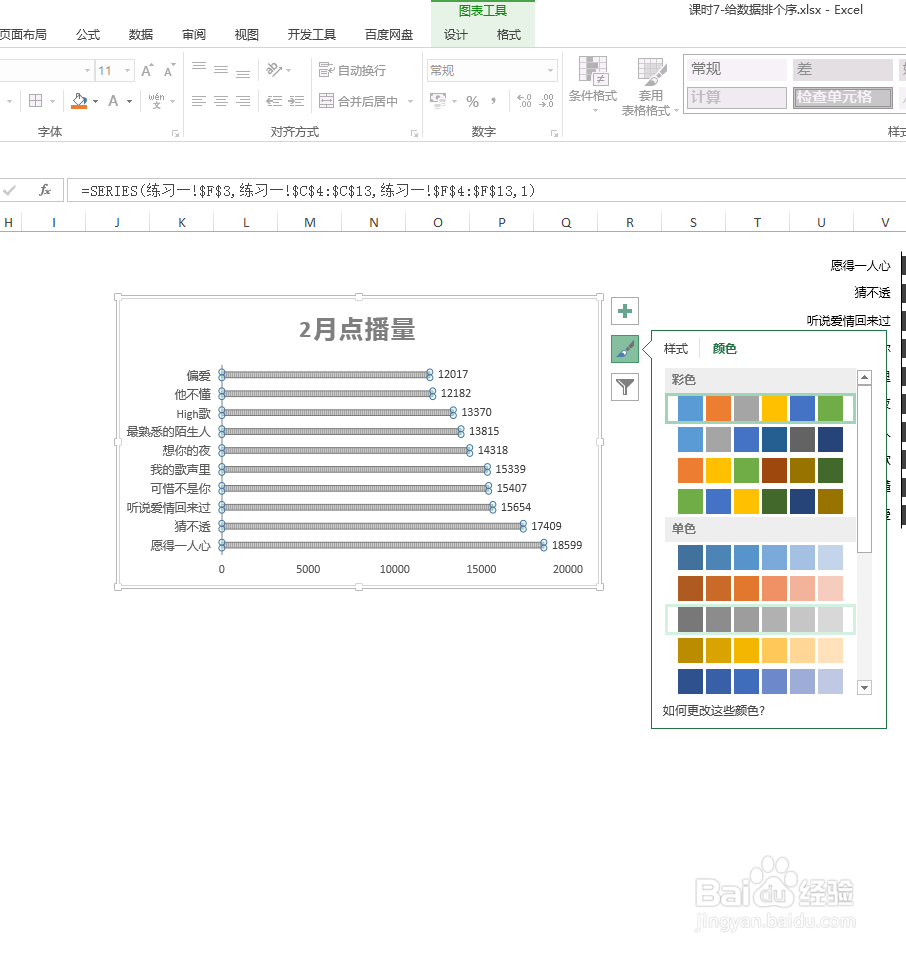
8、美化后是这样的,你学会了吗